在“新建樣式”對(duì)話框中,可在名稱欄里輸新建樣式的名稱。而在名稱欄下方可根據(jù)不同屬性的選擇,來修改樣式的相關(guān)保留效果,同時(shí)會(huì)在左邊的預(yù)覽窗口中顯示設(shè)置的效果圖。點(diǎn)擊“確定”按鈕后,新建立的樣式會(huì)被添加到樣式面板中。如圖4—14。

圖4—14
“樣式”面板列表:點(diǎn)擊“樣式”面板右上角的按鈕,即可彈出“樣式”面板的下拉列表,如圖4—15。而要對(duì)已建立的樣式進(jìn)行編輯時(shí),可雙擊該樣式,或點(diǎn)擊“樣式”面板右上角下拉列表,從中選擇“編輯樣式”選項(xiàng)。

圖4—15
編輯樣式——選擇該項(xiàng)后會(huì)彈出與“新建樣式”窗口相同的編輯對(duì)話框,在該對(duì)話框中可重新對(duì)所選樣式進(jìn)行相關(guān)屬性的修改。如圖4—16。
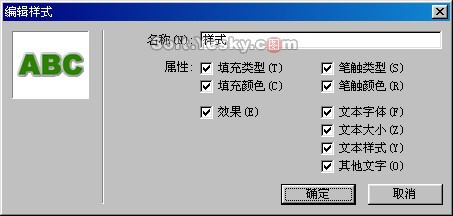
圖4—16
刪除樣式——將所選的某個(gè)樣式進(jìn)行刪除。或可直接單擊“樣式”面板右下角的“刪除樣式” ![]() 按鈕;
按鈕;
導(dǎo)入樣式——可從外部引入stl格式的樣式文件,但當(dāng)前所用的樣式將會(huì)被全部替換掉;
導(dǎo)出樣式——可將當(dāng)前的樣式面板輸出成一個(gè)stl格式的樣式文件;
重設(shè)樣式——用于恢復(fù)樣式面板中默認(rèn)的30個(gè)樣式,但新建立或?qū)氲臉邮綍?huì)被刪除;
大圖標(biāo)——把樣式的縮略圖以大圖顯示,如圖4—17。

圖4—17
新聞熱點(diǎn)
疑難解答